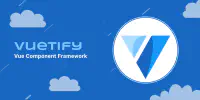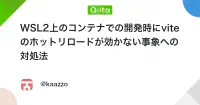これはなに

Vuetify 3でWebアプリを作成する流れをまとめたもの。 Dockerを利用して、環境構築も再現性があるようにした。
あくまで自分が作るとき用の備忘録なので、個人最適化されたところが多々あることに留意してほしい。
環境

- Windows 10
- Docker Desktop
- VS Code
- 拡張機能Dev Containers
- Vue 3
- TypeScript
- Vuetify 3.0.6
VS Codeの設定ファイルをつくる

.vscode/config.jsonを作成し、下記を書き込む。
{
"files.eol": "\n",
"editor.tabSize": 2,
"path-intellisense.mappings": {
"@/": "${workspaceFolder}/app/src/",
}
}- デフォルトの改行コードをLFにする
- タブのサイズを2にする
- 任意 : 拡張機能path-intellisenseでpath aliasを処理できるようにする
Dockerfileをつくる

.devcontainerフォルダを作成。 Dockerfileを作る。
FROM node:19-bullseye-slim
RUN apt -y update \
&& apt install -y gitVS CodeのDev Containersでコンテナにアタッチする

VS Codeの拡張機能Dev Containersを利用して、Dockerfileをビルド、VS Codeをコンテナにアタッチする。
そのために、.devcontainerフォルダ内にdevcontainer.jsonを作る。 Vue 3ではVeturは非推奨なので、代わりにVolarを入れる。その他のextensionsは好みで入れる。
{
"name": "FF14-tools-vue3",
"dockerFile": "Dockerfile",
"forwardPorts": [
3000,
4173
],
"extensions": [
// 必須級
"Vue.volar",
"Vue.vscode-typescript-vue-plugin",
// 任意
"ms-vscode.vscode-typescript-next",
"streetsidesoftware.code-spell-checker",
"naumovs.color-highlight",
"saikou9901.evilinspector",
"fabiospampinato.vscode-highlight",
"oderwat.indent-rainbow",
"Gruntfuggly.todo-tree",
"eamodio.gitlens",
"mhutchie.git-graph",
"christian-kohler.path-intellisense",
"shardulm94.trailing-spaces",
// 設定しないと動かない
"dbaeumer.vscode-eslint",
"esbenp.prettier-vscode",
"stylelint.vscode-stylelint"
]
}VS CodeでCtrl + Shuft + Pのショートカットから、Dev ContainersのReopen in Containerを実行する。 すると、自動でDockerfileがビルドされ、VS Codeをコンテナにアタッチできる。
無事にビルドが通ってアタッチできたら、全体をGit管理下に置く。
git init
touch .gitignoreVolarのTake Over Modeを有効化する

VueでTypeScriptを使い、かつVS Codeで拡張機能Volarを使う場合は、Take Over Modeを有効にすることがVue公式で推奨されている。 これを有効にすると、Volarに実装されたVue固有のサポートを利用できるようになる。
有効化のしかたはVue公式にあるとおりだが、ここにも記載しておく。
- VS Codeの拡張機能のタブを開く
@builtin typescriptで検索する- 「TypeScript and JavaScript Language Features」が出てくるので、歯車マークから「Disable(Workspace)」を選択する
アプリを生成する

Vuetify 3のアプリを作成する。 Vuetifyの公式チュートリアルによると、下記コマンドで作れる。
yarn create vuetify色々聞かれるので答える。
Project nameは任意の名前で良い。本稿ではappにしたていで記述する。
その他のパッケージは必要に応じて入れる。
$ yarn create vuetify
yarn create v1.22.19
[1/4] Resolving packages...
[2/4] Fetching packages...
[3/4] Linking dependencies...
[4/4] Building fresh packages...
success Installed "create-vuetify@1.0.5" with binaries:
- create-vuetify
[############] 12/12
Vuetify.js - Material Component Framework for Vue
✔ Project name: … app
✔ Which preset would you like to install? › Custom (Choose your features)
✔ Use TypeScript? … Yes
✔ Use Vue Router? … Yes
✔ Use Pinia? … No
✔ Use ESLint? … Yes
✔ Would you like to install dependencies with yarn, npm, or pnpm? › yarnすると、Project nameの「app」という名前でディレクトリが作成され、中にいろいろファイルが生成される。
その後、appディレクトリに移動して、アプリを立ち上げる。
cd app
yarn devhttp://localhost:3000/ にアクセスすると、デフォルトアプリが開く。
起動を確認したら、gitでcommitする。
git add ../
git commit -m "Create an initial Vuetify 3 app."ホットリロードが効くようにする

Viteでは、WSL上だとホットリロードされないことがある。 Docker DesktopはバックグラウンドでWSLを利用するため、この現象が発生する。
これを回避するために、vite.config.tsに下記を追記する。
server: {
port: 3000,
+ watch: {
+ usePolling: true
+ }
},
これでホットリロードが効くようになる。確認したのち、gitでcommitする。
git add vite.config.ts
git commit -m "Change Vite settings for hot-reload."tsconfigを変更する

Vuetifyが生成してくれるtsconfig.jsonは個人的に不足があるため、compilerOptionsに下記を追記する。
{
"compilerOptions": {
// ...
"importsNotUsedAsValues": "error",
"forceConsistentCasingInFileNames": true,
// ...
}
}その後、gitでcommitする。
git add tsconfig.json
git commit -m "Change tsconfig."VS CodeでESLintを動作させる

VS CodeにESLintの拡張機能を追加し、 設定ファイルconfig.jsonに下記を追記する。 そうするとVS CodeがESLintを自動で実行してくれる。
{
"eslint.packageManager": "yarn",
"eslint.workingDirectories": [
"./app"
],
"editor.codeActionsOnSave": {
"source.fixAll.eslint": true,
},
}その後、gitでcommitする。
git add ../.vscode/settings.json
git commit -m "Change VS Code settings so that ESLint works."